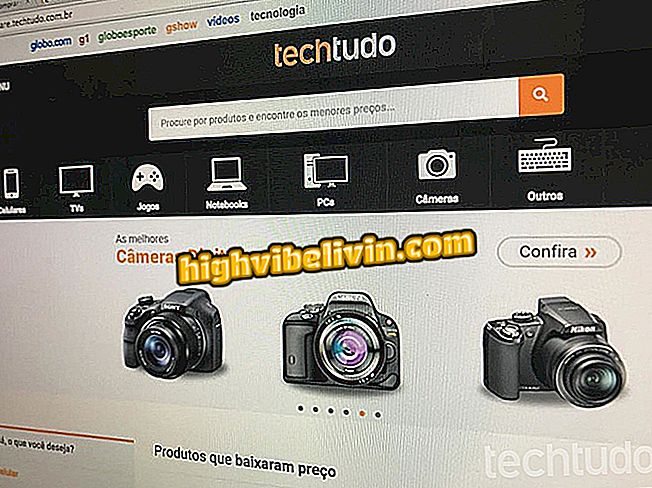FIFA 19: kaip atsisiųsti kompiuteryje, PS4, „Xbox One“ ir „Nintendo Switch“
„FIFA 19“ atvyksta į parduotuves, kuriose naujienos teikiamos EA sporto futbolo franšizės gerbėjams. Paskutiniame pasakojimo režimo skyriuje „Kelionė, vis sudėtingesnis žaidimas ir Čempionų lygos buvimas“ pavadinimas pasiekia kompiuterį (Origin), PS4, PS3, „Xbox One“, „Xbox 360“ ir „Nintendo Switch“. Dabar parodysime, kaip galite atsisiųsti žaidimą savo kompiuteryje ar vaizdo žaidime.
Peržiūrėkite išsamią FIFA peržiūrą 19

FIFA 19 - peržiūra
PS3 ir „Xbox 360“ versijos buvo paskelbtos po to, kai žaidimas buvo atskleistas ir kol kas nėra prieinami skaitmeniniam pirkimui ir jų negalima atsisiųsti. Dėl šios priežasties parodysime kitų platformų atsisiuntimo metodus.
Norite įsigyti FIFA 19 pigų? Rasti geriausias kainas palyginimui

Cristiano Ronaldo yra FIFA 19 viršelio žvaigždė
Kaip atsisiųsti FIFA 19 kompiuteryje
Prieš pradėdami atsisiųsti ir įdiegti FIFA 19 kompiuteryje, turite patikrinti, ar jūsų įrenginys atitinka minimalius žaidimo vykdymo reikalavimus. Minimalūs ir rekomenduojami reikalavimai yra šie:
FIFA 19 reikalavimai kompiuteriui
| Minimalūs reikalavimai | Rekomenduojami reikalavimai | |
| Operacinė sistema | Windows 7 64 bitų | Windows 10 64 bitų |
| Procesorius | Intel Core i3-2100 @ 3.1GHz arba AMD Phenom II X4 965 @ 3, 4 GHz | Intel i3 6300T, AMD Athlon X4 870K arba didesnis |
| Atminties atmintis | 8GB | 8GB |
| Vaizdo plokštė | NVIDIA GTX 460 1GB arba AMD Radeon R7 260 | NVIDIA GeForce GTX 670 arba AMD Radeon R9 270X |
| Disko vietos | 50 GB | 50 GB |
Patikrinę, ar kompiuteris yra suderinamas, atlikite toliau nurodytus veiksmus:
1. Atsisiųskite „Electronic Arts Manager“ savo kompiuteryje. Įdiekite „Origin“ klientą savo kompiuteryje.
2 žingsnis. Įdiegę klientą, ieškokite FIFA 19 „Origin“ parduotuvėje. Įsigykite žaidimą ir spustelėkite mygtuką „Atsisiųsti“. Pirkimą taip pat gali atlikti naršyklė, apsilankydama FIFA 19 puslapyje;

FIFA 19 pradinis puslapis
3. Kai FIFA 19 atsisiuntimas baigtas, „Origin“ automatiškai įdiegs žaidimą kompiuteryje. Po to tiesiog pasirinkite pavadinimą ir pradėkite savo žaidimą.
FIFA 19 parsisiuntimas „Nintendo Switch“
Žingsnis 1. Įveskite „Nintendo“ konsolės eShop ir atlikite FIFA 19 paiešką pagal pavadinimą. Žaidimo puslapyje pasirinkite parinktį „Pirkti“, atlikdami ekrane pateikiamas instrukcijas, kad atliktumėte mokėjimą. Jei norite, pavadinimą taip pat galite gauti naršyklėje, eShopo žaidimų puslapyje;

FIFA 19 puslapis „Nintendo eShop“
2 žingsnis. Baigę pirkti savo žaidimų bibliotekoje pasirinkite pavadinimą ir atsisiųskite jį. Baigę ją atsisiųsti, pasirinkite pavadinimą iš konsolės meniu, kad galėtumėte žaisti.
FIFA 19 parsisiuntimas „Xbox One“
1 veiksmas. Prisijunkite prie „Xbox One“ paskyros ir konsolės pradiniame ekrane pasirinkite „Store“. Tada pasirinkite Žaidimai ir ieškokite FIFA 19. Vadovaukitės ekrane rodomomis instrukcijomis ir nusipirkite žaidimą paskyroje, kuri yra prisijungusi;

„FIFA 19“ puslapis „Xbox“ parduotuvėje
Žingsnis 2. Kai žaidimas jau yra jūsų bibliotekoje, eikite į jį ir pasirinkite „Atsisiųsti“. Jei standžiajame diske yra vietos, žaidimas automatiškai atsisiunčiamas ir įdiegiamas „Xbox One“.
FIFA 19 parsisiuntimas į PS4
Žingsnis 1. Įveskite PS parduotuvę per savo PSN konsolę, naršyklę ar mobiliąją programą. Ieškokite FIFA 19 ir nusipirkite jį, vadovaudamiesi ekrane pateikiamomis instrukcijomis;

„FIFA 19“ puslapis „PlayStation Store“
2 žingsnis. Baigę pirkti, parsisiuntimui pasirinkite „Atsisiųsti“. Kai baigsite, kaip ir „Xbox One“ ir „Switch“, diegimas bus atliekamas automatiškai konsolės sistemoje - tol, kol standžiajame diske yra pakankamai vietos.
Kaip jums patinka FIFA18? Pasidalinkite savo nuomone apie forumą!